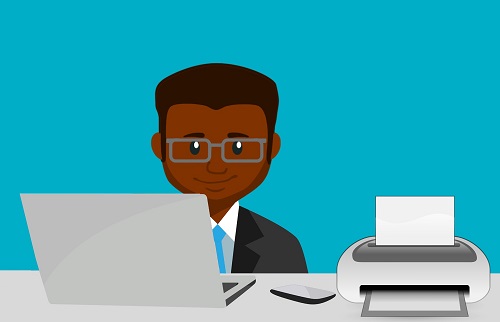Kada paskutinį kartą spausdinote dokumentą? Jei esate „Chromebook“ vartotojas, tikriausiai niekada neplanavote nieko spausdinti. „Chrome“ OS palaikomi nešiojamieji kompiuteriai yra sutelkti į debesies paslaugas ir jiems beveik nereikia popieriaus.
Vis dėlto yra išimčių, o popierius dar nėra visiškai išnykęs. Gali reikėti atsispausdinti Word dokumentą, filmo bilietą arba kelionės maršrutą. Taigi, pravartu žinoti, kaip prijungti belaidį spausdintuvą prie „Chromebook“. Šiame straipsnyje mes padėsime jums atlikti sąrankos procesą.
Belaidžio spausdintuvo nustatymas „Chromebook“ įrenginyje
Pradėkime prijungdami „Chromebook“ įrenginį prie belaidžio spausdintuvo. Svarbiausia atsiminti, kad „Chromebook“ ir spausdintuvas turi būti prijungti prie to paties „Wi-Fi“ tinklo.
Dabar atlikite šiuos veiksmus, kad pridėtumėte belaidį spausdintuvą prie „Chromebook“ įrenginio:
- „Chrome“ ekrano apatiniame dešiniajame kampe pasirinkite laiką.
- Tada spustelėkite Išplėstinė.
- Dabar pasirinkite Spausdinimas > Spausdintuvai.
- Pasirinkite Galimi išsaugoti spausdintuvai, ir kai pamatysite savo spausdintuvą, spustelėkite Sutaupyti.
- Įsitikinkite, kad ekrano viršuje ir apačioje matote belaidžio spausdintuvo pavadinimą Išsaugoti spausdintuvai.
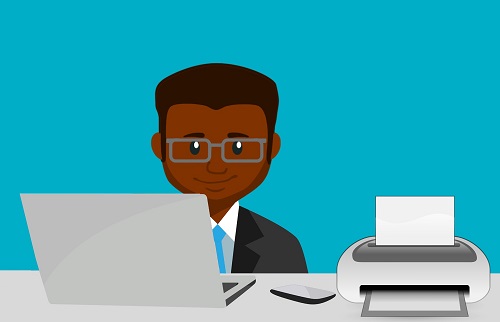
Daugeliu atvejų procesas vyksta sklandžiai. Tačiau jei kyla problemų išsaugant spausdintuvą, galite išbandyti kai kuriuos išplėstinius nustatymus.
- Spustelėkite Nustatyti šalia spausdintuvo pavadinimo.
- Iššokančiajame ekrane pasirinkite spausdintuvo modelį ir gamintoją.
- Spustelėkite Papildyti.
- Patikrinkite, ar spausdintuvas pasirodė ekrano viršuje.

Jei nerandate savo spausdintuvo modelių ir gamintojų sąraše, galite nurodyti jo PPD (PostScript spausdintuvo aprašą). Viskas, ką jums reikia padaryti, tai iššokančiajame ekrane spustelėkite „Naršyti“, esantį šalia „Arba nurodykite spausdintuvo PPD“.
Be to, galite pridėti spausdintuvą rankiniu būdu, patys pridėdami visą informaciją. Galite įvesti jo pavadinimą, IP adresą, protokolą ir eilę. Tačiau jei bandote prisijungti prie viešojo spausdintuvo, pvz., mokykloje ar darbo vietoje, pirmiausia gali reikėti paklausti administratoriaus.
Spausdintuvo nustatymas naudojant USB kabelį
Visada galite nustatyti spausdintuvą naudodami USB laidą, jei negalite jo prijungti belaidžiu ryšiu. Jei jūsų spausdintuvas yra senesnis, tai tikriausiai yra geriausias būdas.
Procesas yra beveik toks pat kaip belaidžio ryšio metodas. Vienintelis skirtumas yra tas, kad spausdintuvą reikia prijungti USB kabeliu. Jūsų nešiojamasis kompiuteris turėtų iš karto atpažinti spausdintuvą ir galite tęsti jo pridėjimo procesą.
Dokumento spausdinimas
Kai prijungsite „Chromebook“ įrenginį ir spausdintuvą, laikas spausdinti dokumentą. Tai labai paprasta, tiesiog atlikite šiuos veiksmus:
- Atidarykite puslapį, kurį norite spausdinti.
- Paspauskite Ctrl + P Tuo pačiu metu.
- Dabar spustelėkite šalia esančią rodyklę žemyn Kelionės tikslas.
- Spustelėkite „Žiūrėti daugiau…“
- Pasirinkite savo spausdintuvą. Jei nematote savo spausdintuvo, spustelėkite „Tvarkyti“.
- Spustelėkite „Spausdinti“.
Jūsų spausdintuvas iš karto pradės spausdinti dokumentą. Tačiau prieš paspausdami „Spausdinti“, įsitikinkite, kad visi nustatymai yra tokie, kokių norite. Galite pasirinkti „Daugiau nustatymų“, kad pakeistumėte popieriaus dydį, išdėstymą ir kt.

„Chromebook“ spausdintuvo trikčių šalinimas
Visi anksčiau turėjo problemų su spausdintuvu – paspausite Spausdinti, bet popierius neišeina. Nežinojimas, kas nutiko, gali būti gana varginantis. Tačiau dažniausiai tai yra nedidelis gedimas, ir jūs turite grįžti į nustatymus, kad jį ištaisytumėte. Štai ką jūs darote:
- Pasirinkite laiką (apatiniame dešiniajame kampe) ir tada Nustatymai.
- Dabar spustelėkite Išplėstinė ir tada toliau Spausdinimas, po kurio seka Spausdintuvai.
- Spustelėkite savo spausdintuvo pavadinimą ir tada Redaguoti.
- Peržiūrėkite visą spausdintuvo informaciją. Saugokitės rašybos klaidų.
Jei viskas teisinga, galite pabandyti išimti ir vėl pridėti spausdintuvą. Pasirinkite Pašalinti šalia spausdintuvo pavadinimo ir dar kartą atlikite sąrankos procesą.
Ir jei vis tiek negalite spausdinti iš „Chromebook“, tikriausiai geriausia susisiekti tiesiogiai su spausdintuvo gamintoju.

Spaudinio palikimas naudojant „Chromebook“.
Belaidžiai spausdintuvai yra nuostabūs įrankiai, kurie padaro kasdienį gyvenimą patogesnį. Žmonės gali nespausdinti tiek daug, kiek spausdino anksčiau, bet popierių vis tiek tvarkome kasdien. Taigi labai svarbu žinoti, kaip prijungti „Chromebook“ įrenginį prie belaidžio spausdintuvo.
Daugeliu atvejų užtenka kelių paspaudimų ir pridėsite spausdintuvą. Kartais gali tekti tai padaryti rankiniu būdu arba net naudoti USB kabelį. Jei kyla problemų, išbandykite trikčių šalinimo veiksmus.
Ar kada nors prijungėte „Chromebook“ įrenginį prie belaidžio spausdintuvo? Ar turėjote kokių nors problemų? Praneškite mums toliau pateiktame komentarų skyriuje.